Mobiele Lightroom Presets Downloaden en Installeren: Een Stapsgewijze Handleiding
- Travel with Mali

- 11 apr 2021
- 2 minuten om te lezen
Bijgewerkt op: 7 dec 2023
In deze blogpost leg ik je uit hoe je mijn Lightroom-presets op je mobiele telefoon installeert en downloadt zonder gebruik te maken van een desktop. Je kunt ze eenvoudig opslaan als voorinstellingen (presets) en met slechts één klik toepassen. Begin met het downloaden van de gratis Adobe Lightroom-app op je telefoon.
Stap 1: Download de DNG-bestanden naar je telefoon.
Nadat je mijn presets hebt aangeschaft, ontvang je een e-mail met daarin een downloadlink. Tik erop en je zult direct een ZIP-bestand ontvangen.
Wanneer je op de downloadlink klikt en een DNG-bestand ziet, sla dan alle afbeeldingen één voor één op en ga meteen door naar stap 2.
Als je daarentegen een ZIP-bestand tegenkomt, dien je eerst de presets uit te pakken. Dit kun je doen door de app iZip te gebruiken om het bestand op je telefoon uit te pakken. Begin met het downloaden van de app, tik vervolgens om het bestand te downloaden en klik op 'Openen in iZip'.
Stap 2: Importeer je preset bestanden in Lightroom Mobile
Op dit moment zouden al je DNG-bestanden opgeslagen moeten zijn op je telefoon, ofwel in je iZip-app of in je fotogalerij.
Als je naar je fotogalerij gaat en de DNG-bestanden ziet als lege fotobestanden, maak je geen zorgen, dat is normaal.
Indien je de DNG-bestanden via iZip naar je bestanden hebt gedownload, selecteer je "Uit bestanden" en navigeer je naar de iZip-bestanden. Als je ze direct naar je fotogalerij hebt gedownload, selecteer je "Vanaf fotogalerij".
Selecteer vervolgens de DNG-voorinstellingen van je filmrol (of van iZIP) en importeer ze in je Lightroom app:
Stap 3: Bewaar instellingen als voorinstellingen (presets)
Op dit punt zou je de DNG-bestanden in Lightroom moeten hebben geïmporteerd. Open vervolgens Lightroom, zoek de voorinstellingen en open er een.
Klik nu op het pictogram met de 3 stippen rechtsboven in het scherm en klik vervolgens op Voorinstelling maken:
Nu zie je het scherm Nieuwe voorinstelling (hieronder weergegeven) met alle opties die je kunt gebruiken om je voorinstelling aan te passen. Geef de voorinstelling een naam (bijvoorbeeld Mallorquin Style, Lighten of Turquoise), klik op Gebruikersvoorinstellingen, maak aan Nieuwe groep voorinstellingen en noem deze Mallorca presets.
Als je klaar bent met de instellingen, sla je de voorinstelling op door op het vinkje in de rechterbovenhoek te klikken.
Herhaal deze stap voor elke preset, aangezien je elke preset afzonderlijk moet opslaan. Maar maak je geen zorgen, je hoeft dit maar één keer te doen!
Stap 4: Je Lightroom Mobile Presets gebruiken!
Om eindelijk je nieuwe presets te gebruiken, raden we je aan om een extra album te maken en deze bijvoorbeeld 'Mijn foto's' te noemen. Ga nu naar dit album en upload een foto die je wilt bewerken.
Zoek het pictogram Voorinstellingen op onder aan het scherm en klik erop.
Nu kun je de foto bewerken door een preset te selecteren die je mooi vindt van de Mallorca Presets lijst. Als je tevreden bent met de preset die je leuk vindt, klik je op het vinkje en voilà! Je preset is toegevoegd. Je kunt nog steeds doorgaan met het bewerken van de foto en eventuele aanpassingen maken als je dat wilt.
Nu ben je bekend met het proces om je Lightroom Mobile Presets te installeren, op te slaan en te gebruiken!
Veel plezier! 🥳





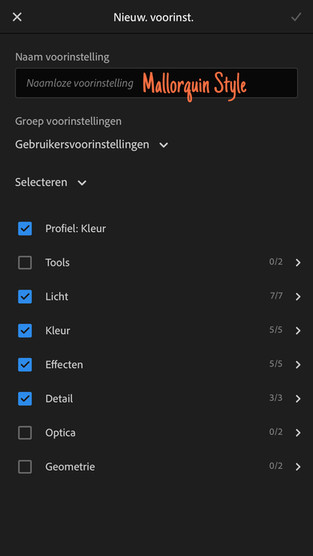








Opmerkingen